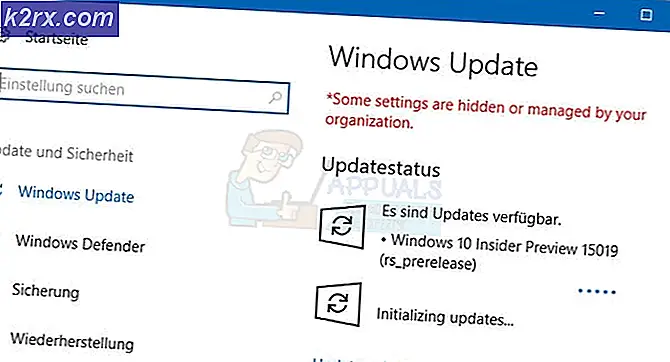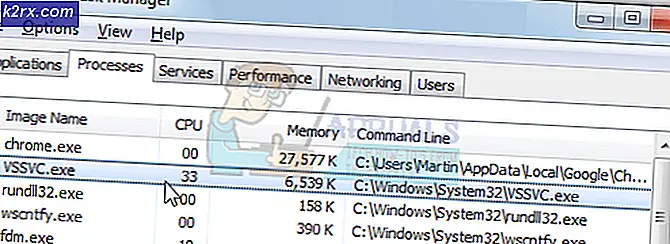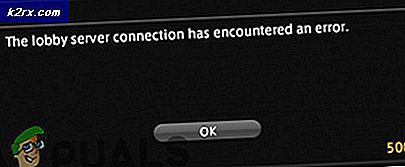Düzeltme: Windows 10'u aynı yazıcıyı yüklemeye çalışmayı durdur
Windows 10'un önceki sürümlerinde olmayan bir çok özelliği var ama biz de güncelledikten sonra birçok hata ve hatalarla birlikte yetenekli olduk. Güncellemeden sonra Windows 10, yazıcı sürücülerimizi sürekli olarak güncellemeye çalışır. Sorun, gerçekten uğraşmak ve çözmek zor olduğu için çok ciddi.
Bu nedenle, bu soruna yönelik ilk belirgin düzeltme, Windows Update sorun giderme işlemidir, ancak kendimizi ve hiçbir yararı denemedik. Birçok kullanıcı da sorun gidermeyi denedi, ancak bu gerçek bir düzeltme değildi. Ayrıca, bu sorun sürücü uyumsuzluğundan kaynaklanmadığından, herhangi bir sürücünün yüklenmesi, silinmesi veya yeniden yüklenmesi gerekmez. Yorgun ve bitkin bir şekilde denemekten ve bıkmadan bıktın mı? Denemekten vazgeçmeye hazır mısınız yoksa kesinlikle hayal kırıklığına uğratmayacak bir çözümü denemek mi istiyorsunuz? Bu ikinci durumsa, aşağıdaki adımları uygulayın ve endişelerinize kalıcı bir teklif verebilmeniz gerekir:
Başlat düğmesinin üzerindeki açılır pencereyi açmak için Windows tuşuna ve X düğmesine birlikte basın.
PRO TIP: Sorun bilgisayarınız veya dizüstü bilgisayar / dizüstü bilgisayar ile yapılmışsa, depoları tarayabilen ve bozuk ve eksik dosyaları değiştirebilen Reimage Plus Yazılımı'nı kullanmayı denemeniz gerekir. Bu, çoğu durumda, sorunun sistem bozulmasından kaynaklandığı yerlerde çalışır. Reimage Plus'ı tıklayarak buraya tıklayarak indirebilirsiniz.Kontrol Panelini listeden tıklayın.
Şimdi Donanım ve Ses bölümünü seçin.
Pencereden Cihazlara ve yazıcılara gidin.
Burada Yazıcılar altında listelenen bazı bilinmeyen cihazlar bulabilirsiniz . (Burada listelenen bilinmeyen bir aygıtınız yoksa, bu adımı atlayın ve adım 7'ye geçin.) Her bilinmeyen aygıt için, sağ tıklayın ve Aygıtı kaldır'ı seçin. Bunu gerçekleştirmek için yönetici ayrıcalıklarına ihtiyacınız olacak.
Tüm bilinmeyen cihazları kaldırdıktan sonra yeniden başlatmanız gerekir.
Yazıcılar sekmesinde listelenen bilinmeyen bir cihaz yoksa, cihaz yöneticisine gitmeniz gerekir. Başlangıç penceresini açmak için Windows düğmesine bastıktan sonra Aygıt yöneticisi yazın.
Burada, yazıcıların altında bazı bilinmeyen cihazlar bulabilmeniz gerekir. Her biri için, sağ tıklayın ve Kaldır'ı seçin.
Bittiğinde yeniden başlat.
Sorun artık orada olmamalı ve yeniden başlatıldığında, yazıcılarınızı tekrar güncellemeniz istenmemelidir.
PRO TIP: Sorun bilgisayarınız veya dizüstü bilgisayar / dizüstü bilgisayar ile yapılmışsa, depoları tarayabilen ve bozuk ve eksik dosyaları değiştirebilen Reimage Plus Yazılımı'nı kullanmayı denemeniz gerekir. Bu, çoğu durumda, sorunun sistem bozulmasından kaynaklandığı yerlerde çalışır. Reimage Plus'ı tıklayarak buraya tıklayarak indirebilirsiniz.